A Steam Disk írási hiba egyszerű javítása Windows 10 rendszeren
Steam Disk Write Disk Error hibát észlel Windows 10 rendszeren a játék frissítése vagy letöltése közben? Íme néhány gyorsjavítás, amellyel megszabadulhat a hibaüzenettől.
“I always had to go with formal ‘Hi’ to begin with chat, but then I realized that waving on Facebook is a cool and happy sign to initiate a conversation with any of our friends or strangers.”
A Wave on Facebook egy nagyon klassz funkció, amellyel üdvözölhet valakit, mielőtt beszélgetésbe kezd. Ha elég aktív vagy az FB-on, akkor emlékezhetsz arra, hogy az emberek piszkálják egymást. Most azonban a koncepció drámaian megváltozott, és a Messenger Wave vagy Hello gombjára vált. A funkció asztali számítógépen és mobileszközön is használható. De ha nehezen találja meg, hogyan inthet valakit a Facebook Messengerben, az alkalmazásban vagy az asztalon . Íme egy lépésről lépésre szóló útmutató az Ön számára!
MEGJEGYZÉS: Ezek a módszerek nem működnek, ha a Facebook vagy a Facebook Messenger frissített verzióját futtatja. De ha korábbi verziókat használ, elkezdheti használni ezt a nagyszerű funkciót, hogy virtuálisan intsen barátjának.
Hogyan lehet integetni a Facebook Messengeren (mobilon)?
Kövesse az alábbi lépéseket, és tanulja meg, hogyan küldhet üzenetet a Messengeren az okostelefonjával:
1. lépés: Nyissa meg a Facebook Messenger alkalmazást . Ha nem rendelkezik a Messenger programmal, telepítse közvetlenül ide: Androidra és iPhone-ra !
2. lépés: Amint a Messenger elindul, keresse meg az „Emberek” részt a képernyő alján.
3. lépés: Az "Aktív" lapon megtudhatja, mely ismerősei vannak online az adott időpontban.
4. lépés: Érintse meg a Wave gombot annak a személynek a neve mellett, akivel beszélgetést szeretne indítani, és kész!
Ez a legegyszerűbb módja annak, hogy üzenetet küldjön a Facebook Messengeren!
Olvassa el még: Hogyan lehet kikapcsolni az FB Messenger alkalmazást, miután a Facebook deaktivált?
Hogyan integessünk valakit a Facebook alkalmazás használatával?
Ha virtuálisan integethetsz barátodnak a Facebook alkalmazás használatával, mindössze annyit kell tenned, hogy:
1. lépés: Indítsa el a Facebook alkalmazást. Ha nincs bejelentkezve, adja hozzá a hitelesítő adatait is.
2. lépés: Érintse meg a három vízszintes vonalszakaszt a jobb felső sávban.
3. lépés: Válassza ki a Messenger opciót a megjelenő listából. Ha nem találja ott a Messengert, koppintson a „Továbbiak” elemre a további lehetőségek megtekintéséhez.
4. lépés: Miután megtalálta a Messenger alkalmazást, kövesse az Emberek > Aktív útvonalat . Most már láthatja online barátait, érintse meg a Wave gombot , hogy üdvözletét küldje a Facebook alkalmazással.
Olvassa el még: Hogyan használjuk a Facebook új „Facebookon kívüli tevékenység” funkcióját?
Hogyan lehet integetni a Facebookon az asztalon?
Kövesse az alábbi lépéseket, hogy virtuálisan intsen barátjának a Facebook asztali alkalmazás használatával:
1. lépés: Jelentkezzen be Facebook-fiókjába , és menjen a Kezdőlap rész felé .
2. lépés: Keresse meg a „Csevegés” lehetőséget , amely a jobb oldali panelen található.
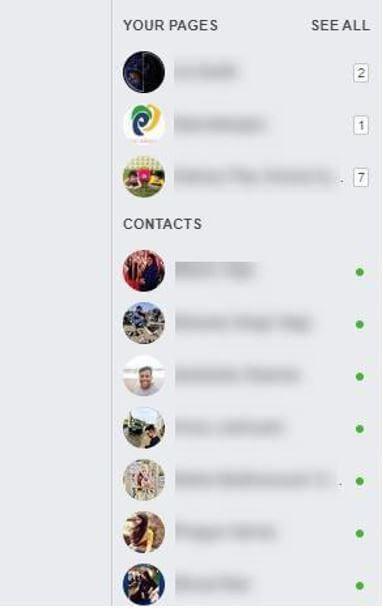
3. lépés: Vigye a kurzort a barátja neve fölé, akinek virtuálisan integetni szeretne.
Amint ezt megteszi, a Wave felirat megjelenik a neve mellett, kattintson rá, hogy intsen a Facebookon.
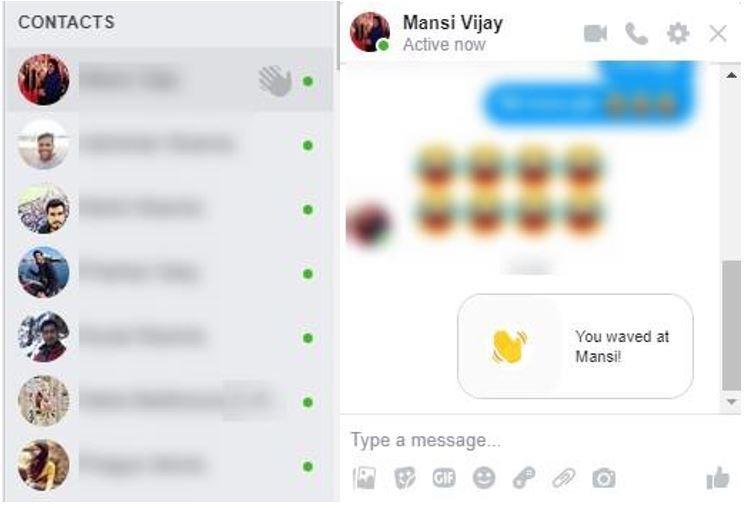
MEGJEGYZÉS: ha valaki nem szerepel az ismerőslistán, küldhet neki egy baráti kérést, és ezzel a hűvös hullám funkcióval üdvözölhet valakit, mielőtt beszélgetést kezdeményezne.
Hogyan küldhetek vissza hullámot a Facebook Messengeren mobilon?
Ha most kaptál egy hűvös intést az egyik Facebook-ismerősödtől, meg kell tanulnod, hogyan tudsz visszaintegetni:
Lépés 1- Csak nyissa ki a chat- egy barátja, aki integetett rád a Facebook-on.
2. lépés – Most egy sárga kéznek kell megjelennie egy gyors üzenettel: „_____ (Barátod) integet neked.
3. lépés – Érintse meg a „Tap to integet ” opciót .
Olvassa el még: Hogyan lehet mindkét oldalról törölni az üzenetet a Facebook Messengerből?
Hogyan vonhatom vissza a Facebookon küldött hullámot?
Ha véletlenül intett egy barátjának, akkor már nem tud kapcsolatot tartani vele. Ne érezze magát zavarban, mivel a Facebook lehetőséget kínál a hullám visszavonására. Ehhez kövesse az alábbi lépéseket:
1. lépés – Legyen gyors, mivel 10 perce van a virtuális hullám visszavonására . Nyissa meg a Facebook-csevegést, amelyre intést küldött.
2. lépés – Egyszerűen tartsa lenyomva és hosszan nyomja meg a véletlenül elküldött Wave ikont , amíg meg nem jelenik egy kis menü a képernyőn.
3. lépés - Érintse meg az Eltávolítás lehetőséget, és nyomja meg az „Eltávolítás mindenki számára” gombot.
A Facebook-hullámnak most el kellett volna tűnnie Ön és barátja csevegőablakából . fú!
Nincs ideje olvasni? Nézd meg ezt a gyors videót!
Tanulj meg integetni a Facebook Messengeren kevesebb mint 1 perc alatt!
Mi több?
Nos, több módja is van annak, hogy feldobja Facebook-beszélgetéseit. A hangulatjelek ? Legyen az a Facebook webhelyén vagy az FB Messenger alkalmazásban > nyisson meg egy adott Facebook-beszélgetést > a szövegmezőben vagy annak környékén egy kerek mosolygós arccal láthatja a lehetőségeket . Koppintson rá a hangulatjelek teljes listájának megtekintéséhez . Koppintson a küldéshez!
Ezenkívül lehetősége van matricák küldésére is ; több kézmozdulattal és arckifejezéssel rendelkezik , teljes szabadságot biztosítva érzelmei kifejezésére. Menő, igaz?
Megosztjuk az Android és iPhone készülékekhez készült Emoji billentyűzetek teljes listáját is , hogy élénkebbé tegyük a csevegési élményt!
Minden készen áll a Facebook Messengerben vagy az alkalmazásban való hullámzásra!
Most, hogy tudja, hogyan kell integetni valakinek a Facebook Messengerben és az alkalmazásban, akkor kezdje el használni a funkciót, amikor éppen azon töpreng, hogyan kezdjen el egy beszélgetést, a virtuális intéssel a legegyszerűbb dolognak kell lennie !
Amíg megtanultad, hogyan kell valakit integetni a Facebookon, nézz meg néhányat az alábbi blogok közül is:
Ne felejtsen el integetni nekünk hivatalos Facebook-oldalunkon, és remek technológiai frissítéseket kaphat közvetlenül a hírfolyamán!
Steam Disk Write Disk Error hibát észlel Windows 10 rendszeren a játék frissítése vagy letöltése közben? Íme néhány gyorsjavítás, amellyel megszabadulhat a hibaüzenettől.
Fedezze fel, hogyan távolíthat el alkalmazásokat a Windows 10 rendszerből a Windows Store segítségével. Gyors és egyszerű módszerek a nem kívánt programok eltávolítására.
Fedezze fel, hogyan tekintheti meg vagy törölheti a Microsoft Edge böngészési előzményeit Windows 10 alatt. Hasznos tippek és lépésről-lépésre útmutató!
A Google zökkenőmentessé tette a csoportos megbeszélések lebonyolítását. Tudd meg a Google Meet korlátait és lehetőségeit!
Soha nincs rossz idő a Gmail jelszavának megváltoztatására. Biztonsági okokból mindig jó rutinszerűen megváltoztatni jelszavát. Ráadásul soha
Az online adatvédelem és biztonság megőrzésének egyik alapvető része a böngészési előzmények törlése. Fedezze fel a módszereket böngészőnként.
Ismerje meg, hogyan lehet némítani a Zoom-on, mikor és miért érdemes ezt megtenni, hogy elkerülje a zavaró háttérzajokat.
Használja ki a Command Prompt teljes potenciálját ezzel a több mint 280 (CMD) Windows-parancsot tartalmazó átfogó listával.
Alkalmazhatja a Google Táblázatok feltételes formázását egy másik cella alapján, a Feltételes formázási segédprogrammal, a jelen cikkben ismertetettek szerint.
Kíváncsi vagy, hogyan használhatod a Rendszer-visszaállítás funkciót a Windows 11 rendszeren? Tudd meg, hogyan segíthet ez a hasznos eszköz a problémák megoldásában és a számítógép teljesítményének helyreállításában.







![Feltételes formázás egy másik cella alapján [Google Táblázatok] Feltételes formázás egy másik cella alapján [Google Táblázatok]](https://blog.webtech360.com/resources3/images10/image-235-1009001311315.jpg)
